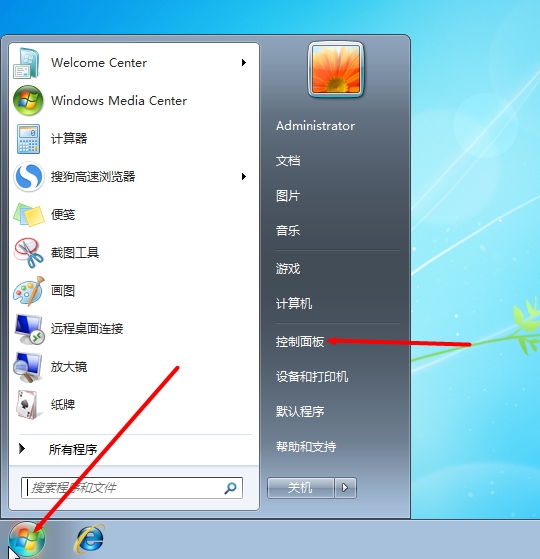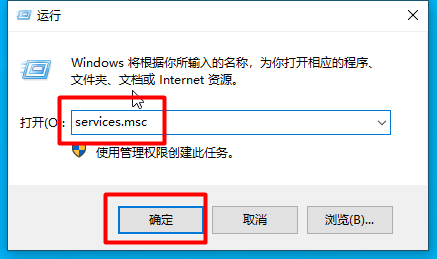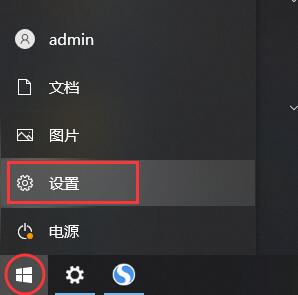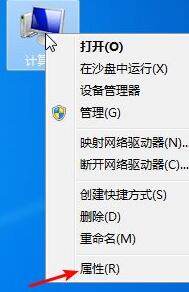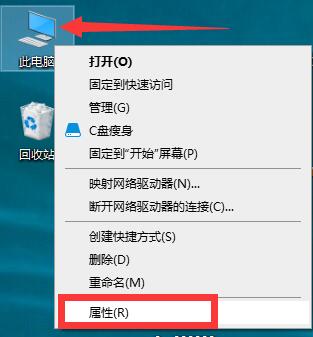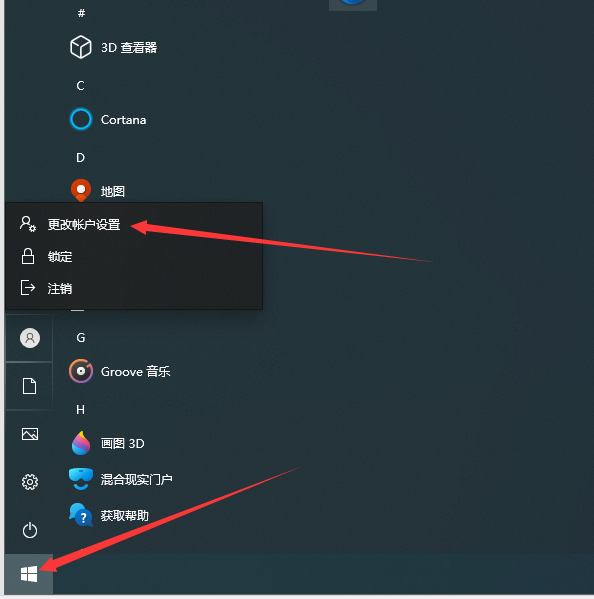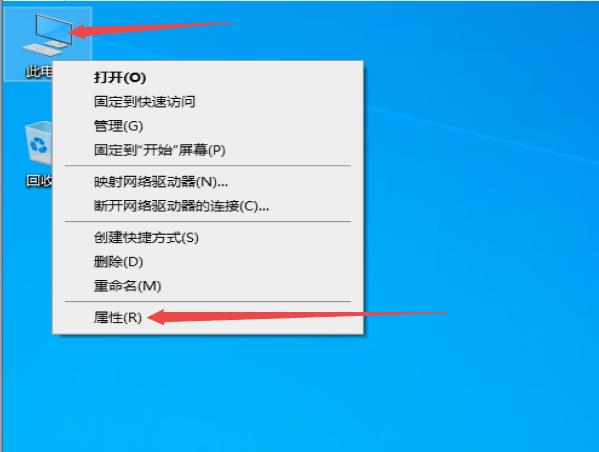win10安装设置教程
第一步:选择“中国”然后点“是”。
第二步:选择“拼音”然后点“是”。
第三步:选择跳过。
第四步:选择“针对个人使用进行设置”,然后点下一步。
第五步:选择左下角的“脱机账户”。
第六步:选择左下角的“有限的体验”。
第七步:用户名输入:admin(可以输入其他的),完成后点下一页。
第八步:可以不用设置开机密码,直接点下一页。
第九步:点接受。
第十步:点跳过。
第十一步:选择“以后再说”。
注:纯净版系统安装完成后,桌面上只有回收站。
可以按以下教程设置出此电脑:http://diannaoweixiu.com/post/7.html